Многие из нас иногда сталкиваются с весьма неочевидной проблемой при модернизации персоналки. Жесткий диск априори самый медленный компонент персонального компьютера, особенно если он выполнен в виде обычного HDD. А всегда хочется хоть как-то ускорить свой компьютер.
И вот, однажды, вы решаетесь и приобретаете небольшой, но шустрый SSD и кажется, что сейчас жизнь вот-вот и наладится. Но, перед неопытным пользователем сразу же встает неочевидная задача — как перенести все со старого HDD на новый SSD? Вариантов тут может быть несколько.
Поскольку множество компьютеров нынче работает под управление Windows 8.1, то рассмотрим именно такую конфигурацию, когда в компьютер с установленной Win 8.1 устанавливается новенький SSD диск. На этом пути пользователя подстерегает собственно три проблемы:
- Как непосредственно перенести операционную систему, установленные программы и данные на новый диск?
- Обычно SSD имеют значительно меньший объем, чем уже установленный в компьютере HDD и есть риск того, что все просто не влезет.
- Windows сконфигурированная для загрузки через UEFI просто не будет загружаться с другого диска. А могут возникать сложности даже при простом переподключении диска на другой порт контроллера.
Попробуем разобраться, что же делать и как поступать когда есть купленный SSD, но перейти на него непонятно как.
Как клонировать систему без потери данных?
Переустановить операционную систему заново
Наверное, самым здравым вариантом, можно считать переустановку операционной системы и всего программного обеспечения заново. В этом случае исчезнут все проблемы, которые успели накопиться в системе, да и деградацию операционки никто не отменял. Но, иногда, пользователь категорически не хочет заниматься переустановкой, ведь в этом случае все нажитое и настроенное годами сгинет и придется провести дни, недели, а может быть и месяцы настраивая все компоненты и программы заново.
Воспользоваться встроенными средствами Windows
На дворе уже давно XXI век, но в самой популярной десткопной операционной системе Windows все еще нет никакого встроенного инструмента для миграции в пределах одного компьютера. Хотя есть пара обходных маневров, которые отчасти смогут помочь особо терпеливому и вдумчивому компьютерному энтузиасту, который решительно не доверяет сторонним производителям ПО.
Вариант 1 . В этом случае, все же придётся установить Windows с нуля на новый диск, равно как и установить все программы, которые нужны для использования. А перенос данных и настроек осуществить при помощи встроенного в Windows-средства Windows Easy Transfer. Данный инструмент не только позволяет осуществить перенос в рамках операционной системы одного поколения, но и между системами разных поколений, например, мигрировать с Windows XP на Windows 8.1.
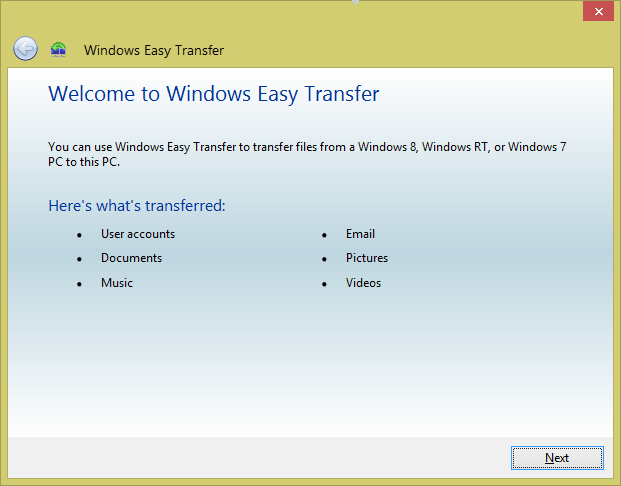
Средство переноса Windows
Как Перенести Windows с большего жесткого диска на меньший SSD Клонируем Windows правильно!
При помощи Easy Transfer необходимо произвести экспорт всех необходимых данных и настроек в папку на жестком диске (только не затрите её), оптический диск или USB флешку. А затем, уже на свежеустановленной системе необходимо будет провести обратную операцию, т. е. непосредственно восстановления. Конечно, это не совсем честная миграция с HDD на SSD, но все же лучше, чем ничего.
Вариант 2 . В Windows несмотря ни на что, есть еще один способ по переносу системы с одного диска на другой. Он непростой и осилить его сможет, пожалуй, только самый продвинутый пользователь. Суть данного метода заключается в подготовке Windows к миграции и выполнение переноса через создание резервной копии. Достаточно подробно данный вариант описан в блоге Вадима Стеркина.
Применить специализированный продукт
А обычному пользователю, не сенсею компьютерных наук, на помощь приходят сторонние производители, предлагающие широкий выбор программного обеспечения для осуществления миграции операционных систем с диска на диск. Среди самых известных можно смело назвать компании Acronis и Paragon.
И у той, и у другой есть специализированные средства для осуществления легкого переноса установленной операционной системы с одного диска на другой и без необходимости выполнения ритуальных танцев с бубном. Однако, перед самой процедурой переноса следует как следует, не менее 7 раз, подумать и уже только один раз провести перенос.
Во-первых, стоит озаботиться о том, что у вас уже есть резервные копии ваших бесценных данных. Это может быть либо обычная резервная копия, созданная любым средством и сохраненная на отдельное от подопытного компьютера устройство, а может быть и облачное хранилище наподобие OneDrive в котором у вас хранятся все ваши рабочие и частные документы. Во-вторых, в силу того, что обычно SSD диски меньше по объему, нежели HDD, то нужно удостовериться, что заполненный объем переносимого раздела на вашем HDD меньше чем емкость раздела на SSD. При необходимости можно (и даже нужно) деинсталлировать ненужные программы и очистить операционную систему от «мусора».
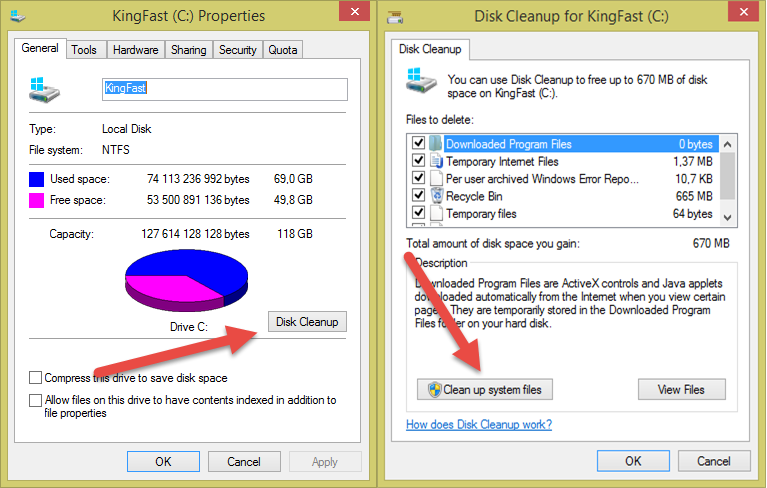
Очистка операционной системы от «мусора»
Очистить жесткий диск можно вполне успешно встроенной утилитой очистки Windows. Нелишним будет провести очистку и системных файлов, особенно если операционная система находится в эксплуатации уже давно.
Для миграции операционной системы можно выбрать один из продуктов производителей, указанных выше либо любых других, но заслуживающих доверия. Использовать ли пиратскую версию, скаченную с ближайшего торрент-трекера, либо честно приобрести программу — решает каждый пользователь для себя самостоятельно (особенно это касается программного обеспечения от Paragon, у которого имеются недорогие продукты, предназначенные исключительно для переноса системы с одного диска на другой). Однако, следует учитывать, что, устанавливая пиратскую программу вы не только обкрадываете производителя, но и рискуете потерять свои данных во время переноса из-за не самой актуальной версии ПО. Хотя, потери и прочие неприятности могут произойти и с только что купленной официальной программой. Именно по этой причине я настоятельно рекомендую все же не забывать про резервные копии ваших данных.
Выбираем раздел «Миграция»
Итак, для миграции операционной системы с жесткого диска на SSD в рамках одного и того же компьютера, я применю профессиональное средство от Paragon Hard Disk Manager Pro версии 15. Да, данное средство позволяет не только осуществлять перенос, но и множество других функций, например, резервное копирование жёстких дисков. Но, нас, в данном контексте, интересует только перенос системы.
Выбираем диск на который будет происходить миграция (слева). Выбираем дополнительные параметры, особенно «загрузочная запись UEFI», если требуется полная загрузка с SSD (справа).
Путем прохождения всего трех шагов мастера, данные переносятся с моего старого HDD на новый SSD. Оба диска одновременно подключены к компьютеру и во время переноса я могу продолжать работать со своими приложениями, хотя делать этого и не рекомендуется. Полностью перенос завершается после перезагрузки компьютера, когда Windows стартует уже с SSD.
И, в качестве заключения. После миграции вам потребуется заново активировать не только Windows, но и Office, поскольку одним из элементов к которому происходит привязка этих продуктов является жесткий диск. И еще, после успешного переноса у вас остается старый раздел на HDD, его можно либо полностью удалить, либо очистить форматированием.
Опубликовано 08.04.2015 автором kvv213 в следующих категориях:
Soft железо статья
Источник: blog.kvv213.com
Перенос Windows с жесткого диска на SSD-диск.
В этой статье мы расскажем, как перенести систему на SSD-диск на примере компьютера автора статьи. В наличие имеется довольно старый стационарный ПК с двумя жесткими дисками. Для увеличения быстродействия на компьютер дополнительно установлен твердотельный накопитель.
Вам нужно выбрать твердотельный накопитель, подходящий для модели материнской платы вашего компьютера. Модели SSD имеют разные форм-факторы и физические интерфейсы подключения, это необходимо учитывать при выборе оборудования.
На моем компьютере имеется два жестких диска:
- Первый жесткий диск разбит на два раздела: «Локальный диск (С:)» и «Локальный диск (D:)»
- Другой жесткий диск — «Локальный диск (E:)».
На диске «С:» установлена операционная система Windows и программы. Диск «D:» служит для хранения файлов. В моем случае, локальный диск «E:» не участвует в процессах клонирования Windows и последующего перераспределения дискового пространства.

В окне «Управление дисками» наглядно показаны оба жестких диска с имеющимися разделами. На первом жестком диске помимо системного раздела имеется несколько скрытых служебных разделов (они не отмечены буквами), которые не отображаются в Проводнике. Эти разделы создаются автоматически во время установки Windows.

В данной ситуации потребуется выполнить следующие операции:
- Подключить SSD диск к компьютеру.
- Выполнить перенос Windows и данных с системного диска «C:» на SSD накопитель.
- Запустить систему с твердотельного накопителя, а затем удалить данные с бывшего диска «C:» (HDD-диск, на котором была установлена ОС).
- Добавить освободившееся место, которое раньше занимала система, к диску «D:».
Подберите твердотельный накопитель размером больше на 20-30%, чем занятое место на разделах, которые будут перенесены с жесткого диска на SSD.
Нам потребуется выполнить клонирование диска с ОС на SSD, с помощью программного обеспечения. В результате, на твердотельном накопителе создается точная копия системного диска.
Перенос системы на SSD проходит в несколько этапов:
- Выполнение подготовительных операций.
- Установка на ПК специализированной программы, выполняющей перенос системы с HDD на SSD.
- Копирование системы на твердотельный накопитель.
- Установка программы для работы с разделами жесткого диска.
- Перераспределение дискового пространства.
В этой статье рассказано о том, как перенести систему и данные на примере Windows 10, но в других версиях операционной системы выполняются аналогичные действия.
Подготовка системы к переносу на другой диск
Перед началом работ по переносу информации на другой диск, рекомендуется очистить систему от цифрового мусора, а затем выполнить дефрагментацию жесткого диска.
Вы удалите с ПК ненужные файлы, которые не требуется сохранять. После выполнения дефрагментации фрагменты файлов, разбросанных на жестком диске, будут собраны в одном месте.
Эти действия помогут уменьшить объем копируемых данных, в результате процесс клонирования пройдет быстрее.
Подключение SSD к компьютеру
Присоедините твердотельный накопитель к материнской плате. В зависимости от конструкции и физического интерфейса SSD-диска используются различные типы кабелей и типов разъемов.
После этого, нужно сделать следующее:
- Запустите компьютер.
- В Windows откройте оснастку «Управление дисками».
- В большинстве случаев, автоматически откроется окно «Инициализация дисков», в котором нужно выбрать стиль разделов для SSD-диска.
На системном жестком диске моего ПК используется стиль разделов GPT, поэтому была выбрана «Таблица с GUID разделов (GPT — GUID Partition Table).

В управлении дисками твердотельный накопитель отображается как нераспределенное пространство.

Установка программы Macrium Reflect
Для того, чтобы перенести на SSD операционную систему нам потребуется специализированная программа. Функция клонирования дисков встроена в большинство приложений, предназначенных для выполнения резервного копирования. Подобный инструмент также имеется в специализированных программах от производителей памяти.
Чтобы провести клонирование Windows 10 и данных с жесткого диска на SSD-диск мы используем программу Macrium Reflect. В основном из-за того, что у этого приложения есть бесплатная версия для домашнего использования. Программа работает на английском языке.
Если вам не подходит это ПО, для переезда операционной системы вы можете использовать другие подобные приложения: EaseUS ToDo Backup, Acronis True Image, AOMEI Backupper, Paragon Migrate OS to SSD, Samsung Data Migration, Seagate DiscWizard и так далее.
Выполните следующее:
- Перейдите по ссылке на официальный сайт: https://www.macrium.com/reflectfree .
- В рамке «Reflect 7 Free» нажмите на кнопку «Download Free».
- В открывшемся окне вам предложат выбрать тип лицензии, нам подойдет персональная Reflect Free. Здесь также нужно ввести адрес электронной почты для получения ссылки на скачивание агента-загрузчика приложения.

- Запустите агент-загрузчик на компьютере.
- В окне «Macrium Reflect Download Agent» убедитесь, что выбрана версия «Free», а затем нажмите на кнопку «Download».

- После завершения скачивания, запустится процесс установки приложения.
- В окнах мастера установки нужно принять лицензионное соглашение и указать тип лицензии — «Home».
- В окне регистрации можете ничего не вводить, просто снимите флажок в пункте «Register this installation of Macrium Reflect».
Как перенести Windows с HDD на SSD
Переходим к процессу клонирования Виндовс с HDD на SSD. После запуска программы Macrium Reflect во вкладке «Create a backup» отобразятся все диски данного компьютера.
На системном жестком диске находится несколько разделов, которые необходимо перенести на новый диск. Это системный раздел — диск «C:» и несколько служебных разделов. Все эти разделы отмечены значками Windows в виде флажков. Поставьте галки в этих разделах, чтобы клонировать только систему, без другого раздела.
На этом жестком диске имеется раздел «D:», который не нужно переносить, потому что он останется на данном HDD-диске. Поэтому там отметка не установлена.
Если на вашем ПК только один раздел «C:», то вам нужно отметить все разделы жесткого диска. Если на данном HDD несколько логических дисков, то нужно выбрать только системный и служебный разделы, не отмечая другие разделы, которые останутся на данном жестком диске.
Пройдите шаги:
- Нажмите на ссылку «Clone this disk…» (Клонировать этот диск).

- В следующем окне «Clone» нажмите на ссылку «Select disk to clone to…» (Выберите диск для клонирования), чтобы выбрать диск, на который необходимо клонировать систему.
После этого, в окне программы станут видны оба диска:
- В разделе «Source» (Источник) отображен исходный жесткий диск.
- В разделе «Destination» (Место назначения) находится твердотельный накопитель, на который будет клонирована операционная система Windows.
В поле «Local disk» указаны тип разметки, тип диска и его размер. В данном случае на ПК установлен SSD накопитель Samsung.

- Нажмите на кнопку «Next», а в следующем окне повторите это действие.
- В окне с перечнем предстоящих операций нажмите на кнопку «Finish».

- В открывшемся окне «Backup Save Options» снимите флажок в пункте «Save backup and schedules as an XML Backup Definition File», оставив активным пункт «Run this backup now» (Запустить резервное копирование сейчас), а затем нажмите «ОК».

- На компьютере происходит клонирование HDD на SDD диск. Этот процесс занимает некоторое время.

- На экране откроется окно с информацией о том, что перенос Windows 10 на SSD завершен.

Загрузка Windows с SDD-диска

Сейчас на компьютере имеется два одинаковых диска с установленной Windows: текущая ОС на локальном диске «C:» (системный раздел на жестком диске) и клонированная система на локальном диске «F:» (твердотельный накопитель).
Чтобы не путать обе идентичные системы, переименуйте название текущего системного раздела назвав его, например, «старая система». Для этого щелкните по диску «C:» правой кнопкой мыши, а затем укажите новое имя.
Перезагрузите компьютер, чтобы войти в БИОС для выбора приоритета загрузки Windows с SSD диска.

На вашем ПК может быть современный интерфейс UEFI или старый — BIOS. Вам нужно выбрать в опции загрузки приоритет SSD, переставив его на первое место с помощью клавиш со стрелками «↑» и «↓». Ориентируйтесь по названию производителя SSD диска: WD — Western Digital, Samsung, Kingston и т. д.
Сохраните настройки, а затем выйдите из BIOS или UEFI.
На компьютере загрузится Windows, установленная на твердотельном накопителе. После входа в Проводник вы увидите, что теперь старая система находится на диске «F:».
Перераспределение места на дисках компьютера

После того, как на ПК был завершен перенос Windows с HDD на SSD, необходимо выполнить операции по перераспределению дискового пространства.
После завершения клонирования на твердотельном накопителе осталось нераспределенное пространство, которое необходимо присоединить к SSD-диску. Это можно увидеть в оснастке «Управлении дисками».
Системные разделы на жестком диске занимали около 195 ГБ, а полный размер SSD-диска — 250 ГБ. При клонировании было скопировано пространство, занимаемое системными разделами, а остальной объем остался нераспределенным, поэтому его нужно присоединить к системному разделу.
Чтобы выполнить операцию по присоединению свободного пространства к системному тому, потребуются услуги стороннего программного обеспечения. На моем компьютере установлена программа AOMEI Partition Assistant, предназначенная для работы с разделами дисков.
Версия AOMEI Partition Assistant Standard — бесплатна, поэтому вы можете воспользоваться услугами этой программы, которая работает на русском языке. Для этих целей подойдут другие приложения, о которых вы можете прочитать в статье на моем сайте.
Выполните следующие действия:
- Запустите программу AOMEI Partition Assistant на компьютере. В окне приложения отображаются все диски данного компьютера.

- Щелкните правой кнопкой мыши по диску «C:».
- В контекстном меню выберите «Слияние разделов».
- В окне «Объединять разделы» укажите флажками диск «C:» и незанятое пространство.
- Нажмите на кнопку «ОК».

На жестком диске остались старый системный и служебные разделы, которые необходимо удалить, чтобы в дальнейшем использовать это дисковое пространство для хранения информации.

Проделайте следующее:
- Щелкните по очереди по каждому из этих разделов, нажимая в контекстном меню «Удалить раздел».
- Подтвердите свои действия в окне «Удаление раздела».

После завершения этой операции потребуется добавить незанятое пространство к диску «D:», чтобы этот жесткий диск был без разделов единым целым.
- Щелкните правой кнопкой мыши по диску «D:».
- В открывшемся контекстном меню нажмите на пункт «Слияние разделов».

- В окне «Объединять разделы» отметьте флажками локальный диск и незанятое пространство. В опции «Слияние выше выбранных разделов для целевого раздела» указан диск «D:».
- Нажмите на кнопку «ОК».

- После выбора всех заданий нажмите на кнопку «Применить».

- В окне «Отложенные операции» нажмите на кнопку «Перейти».

- В следующем окне нажмите на кнопку «ОК». По умолчанию в программе выбран режим загрузки Windows PE, в котором выполняются запланированные операции.

- После этого запустится процесс перераспределения дискового пространства, занимающий некоторое время, во время которого произойдет несколько перезагрузок ПК.
В итоге, после запуска Windows в Проводнике вы увидите все диски своего компьютера с правильно распределенным пространством.

Из статьи вы узнали о том, как перенести систему Windows SSD диск. Мы рекомендуем, если у вас есть возможность, использовать на своем устройстве твердотельный накопитель, чтобы получить преимущества в скорости работы программного обеспечения.
Выводы статьи
В некоторых случаях необходимо выполнить апгрейд ПК, чтобы ускорить работу системы. После установки дополнительного твердотельного диска на компьютер, пользователю необходимо перенести Windows 10 или другую версию операционной системы с HDD-диска на SSD-диск. Операции по клонированию Windows и перераспределению дискового пространства можно выполнить с помощью стороннего программного обеспечения.
Оригинал записи и комментарии на LiveInternet.ru
Источник: spayte.livejournal.com
Как перенести Windows на SSD с жесткого диска?
Чтобы ощутить все преимущества работы с твердотельным накопителем, рекомендуется ставить на него операционную систему с нуля, а уже потом устанавливать необходимые драйверы и приложения. Однако полная установка ОС и настройка системного раздела — процедура весьма длительная. Если вам необходимо как можно быстрее вернуть компьютер в работоспособное состояние, операционную систему можно перенести с HDD на SSD с помощью специальных утилит. При грамотном выполнении процедуры переноса никаких проблем возникнуть не должно, а быстродействие компьютера значительно возрастет.
В этой статье
- Почему операционную систему лучше ставить на SSD
- Подготовительные процедуры
- Перенос системы с помощью стандартных средств Windows
- Перенос системы с помощью стороннего программного обеспечения
- Заключение
Почему операционную систему лучше ставить на SSD
Установка операционной системы на SSD позволяет получить многократное увеличение производительности по сравнению с классическим жестким диском: данные быстрее записываются на носитель, быстрее считываются, возрастает скорость запуска операционной системы, «тяжелых» приложений или требовательных к ресурсам компьютерных игр.
В отличие от винчестеров, в конструкции твердотельных накопителей нет вращающихся компонентов. Благодаря этой особенности SSD работают бесшумно. Поскольку в этих устройствах ничего не вращается, значит, нет и трения. Это позволяет избежать излишнего нагревания диска. SSD потребляет меньше электроэнергии, чем HDD.
В результате экономится заряд батареи ноутбука.

Твердотельные накопители по степени надежности существенно превосходят винчестеры. Они редко выходят из строя, а срок их службы больше, чем у жестких дисков.
SSD обладают массой преимуществ перед HDD, а вот значимых недостатков у них всего два:
- Твердотельный накопитель стоит значительно дороже, чем жесткий диск такого же объема. Впрочем, в последнее время цены на эти устройства значительно упали.
- Как правило, SSD имеют гораздо меньший объем, чем современные винчестеры.
Таким образом, операционную систему, драйверы, программы и игры лучше устанавливать на твердотельный накопитель, а пользовательские данные (документы, графика, видео) хранить на жестком диске.
Подготовительные процедуры
Чтобы успешно произвести перенос Windows на SSD, необходимо вначале создать образ системного раздела. Для корректного выполнения этой процедуры следует придерживаться такого порядка действий:
- Проверить, нет ли на компьютере вирусов, троянов или других вредоносных программ — запустить сканирующий модуль антивируса, выбрать полную проверку раздела, на который установлена Windows. В случае обнаружения в системе вредоносных элементов выполнить лечение зараженных файлов, при невозможности лечения удалить эти файлы с помощью того же антивируса (зачастую эта функция установлена в настройках программы по умолчанию).
- Убедиться в работоспособности драйверов и установленных в системе приложений. Для этого проверить, как работают подключенные к вашей машине устройства, а также по очереди запустить все программы и вручную их протестировать. Если в работе какой-либо программы обнаружены ошибки, ее рекомендуется переустановить.
- Проверить системный реестр на наличие ошибок и в случае обнаружения исправить их. Это можно сделать, запустив с помощью командной строки команду scanreg /fix. Также можно воспользоваться сторонней утилитой CCleaner, которая позволяет найти и устранить гораздо больше ошибок, чем встроенное средство Windows. Для обнаружения неисправностей следует перейти в раздел «Реестр» в левой части окна программы и нажать внизу на кнопку «Поиск проблем». После окончания проверки рекомендуется на всякий случай сохранить резервные копии записей реестра. Затем следует кликнуть по кнопке «Исправить отмеченные».
- С помощью системной утилиты «Очистка диска» удалить из системы временные файлы.
- Чтобы не копировать занимающие немало места точки восстановления системы, их можно удалить перед созданием образа. Для этого нужно запустить системную утилиту «Свойства системы», открыть вкладку «Защита системы», выбрать диск с Windows и нажать кнопку «Настроить». В нижней части открывшегося окна щелкнуть по кнопке «Удалить». Система будет очищена от всех точек восстановления.
- Чтобы каждый из файлов занимал единый участок дискового пространства, полезно выполнить дефрагментацию системного диска.
- Следует удостовериться, что на диске с операционной системой нет ошибок. Это можно проверить с помощью встроенной в Windows утилиты «Проверка диска». Она позволяет исправлять системные ошибки в автоматическом режиме, а также проверять носитель на наличие поврежденных секторов. Если такую проверку не провести, а в ходе создания системного образа обнаружатся ошибки, создать корректную копию системного раздела будет невозможно.
После завершения этих процедур можно приступать к созданию копии раздела с Windows.
Перенос системы с помощью стандартных средств Windows
Операционную систему можно перенести на SSD-накопитель с помощью стандартных инструментов Windows. Но такой способ подойдет не всем пользователям, а только тем, у кого на компьютере установлена Windows не ниже седьмой версии. В противном случае будет необходимо воспользоваться утилитами сторонних разработчиков.
Рассмотрим детально клонирование системного раздела с Windows 10. Последовательность действий такова:
Щелкнуть по кнопке с логотипом Windows в левом нижнем углу экрана и открыть панель управления Windows 10. Если ее там не окажется, можно воспользоваться поиском, кликнув на значок с лупой (он располагается чуть правее кнопки «Пуск»). Останется только ввести запрос «панель управления» и запустить ее из результатов поиска.
Установить просмотр содержимого окна панели в режиме «Мелкие значки».
Перейти по ссылке «История файлов» (в Windows 7 аналогичная команда называется «Архивирование данных компьютера»).
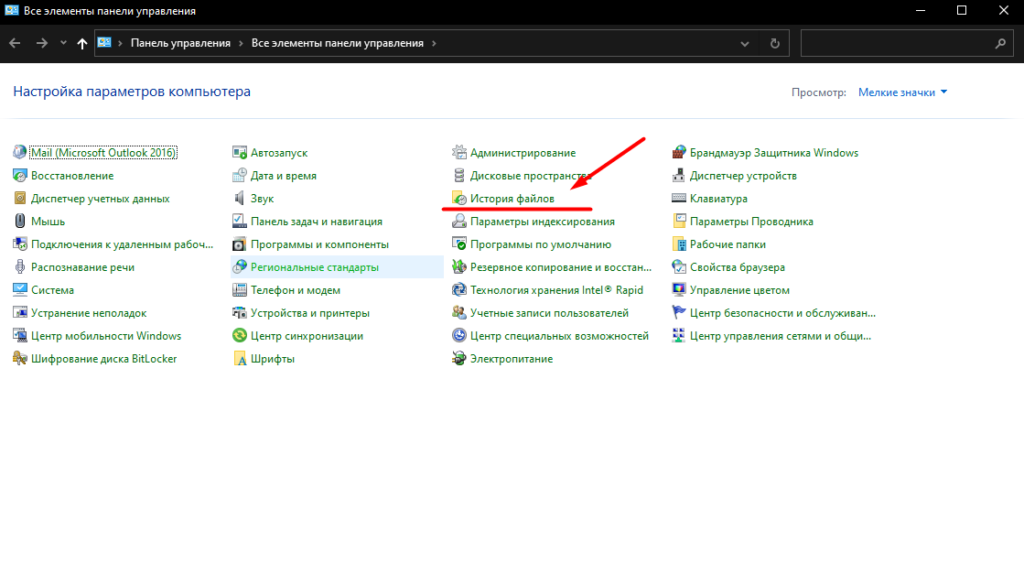
Откроется новое окно. Нужно выбрать команду «Резервная копия образа системы» слева внизу (в Windows 7 — «Создание образа системы» в верхней части окна слева).
Выбрать пункт «Создание образа системы».
Выбрать место, куда будет сохранен создаваемый образ. Его можно записать на жесткий диск, DVD или сохранить в сетевой папке. Если места на жестком диске достаточно, лучше записать клон системного раздела на него. В таком случае на выполнение этой операции потребуется значительно меньше времени.
Файл, в котором сохраняется образ системного раздела, получается очень объемным. На один DVD-диск он, скорее всего, не поместится, несмотря на использование алгоритмов сжатия. Перед клонированием диска нужно оценить объем его используемого пространства. Важно понимать, что на архивирование столь большого массива данных может не хватить и целой упаковки DVD. Поэтому использовать данный вид носителя целесообразно только в том случае, если на системный раздел не установлено большое количество «тяжелых» приложений.
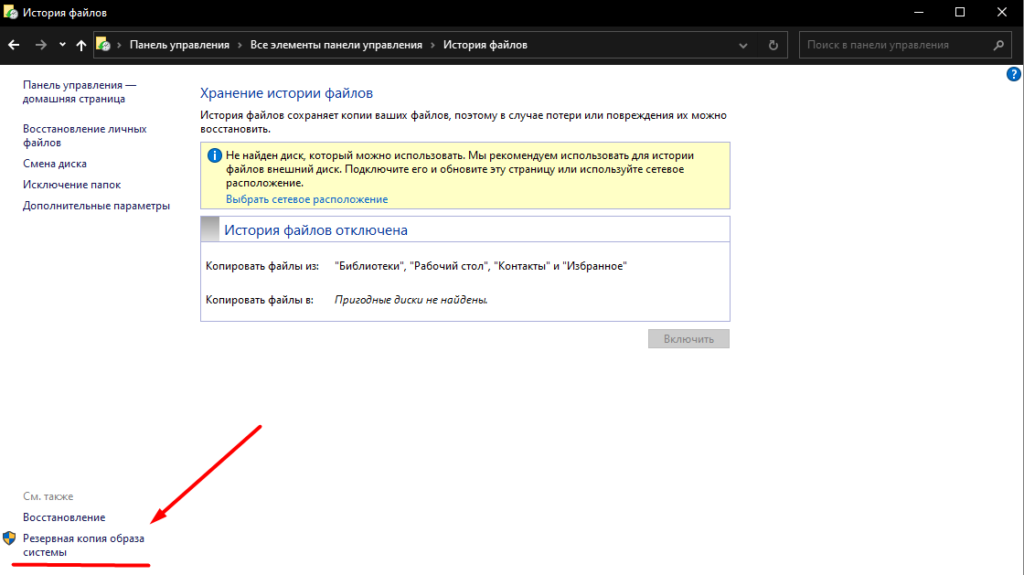
Указать диск, который необходимо скопировать.
В нижней части окна нажать на кнопку «Архивировать».
Процесс архивации может продолжаться от нескольких минут до нескольких часов. Это зависит от количества архивируемых данных и производительности системы.
После того как запись образа будет завершена, система предложит пользователю создать загрузочный носитель.
Запустить эту процедуру можно и из окна «Архивация или восстановление файлов».
В любом случае выбора соответствующей команды запустится мастер создания диска восстановления. Пользователю предстоит пройти через следующие шаги:
Указать дисковод, в который установлен пригодный для записи чистый диск. Затем левой кнопкой мыши щелкнуть по кнопке «Создать диск».
Если утилита создания загрузочного накопителя обнаружит, что на диске записана какая-то информация, будет выведено соответствующее предупреждение. Пользователь должен стереть хранящиеся на диске данные самостоятельно.
Чтобы освободить перезаписываемый накопитель, следует в проводнике щелкнуть по нему правой кнопкой мыши и выбрать команду «Стереть этот диск».
После того как болванка очищена, необходимо вернуться к созданию диска восстановления, выбрать уже свободный накопитель и запустить команду создания диска.
После завершения процедуры на экране появится окно «Использование диска восстановления системы».
Итак, у нас уже есть образ системного HDD и загрузочный диск восстановления (в Windows 10 вместо него допускается использовать и установочный диск с этой операционной системой). Можно подключать SSD и приступать к переносу образа на него. Для этого необходимы следующие шаги:
Перезапустить компьютер.
Не дожидаясь запуска Windows, зайти в меню выбора загрузочного устройства. Чаще всего в него можно попасть по нажатии клавиши F11, но возможны и иные варианты. Соответствующие подсказки могут выводиться на экран до запуска операционной системы.
После успешной загрузки с DVD на экране появится окно «Установка Windows». Нужно нажать кнопку «Далее».
Затем следует нажать на ссылку «Восстановление системы».
После того как откроется следующее окно, необходимо выбрать «Поиск и устранение неисправностей».
Будет загружен экран «Дополнительные параметры». Выбираем «Восстановление образа системы».
Далее следует указать, какая операционная система будет восстановлена. В нашем случае это Windows 10.
На экране отобразится окно «Восстановление компьютера из образа». Здесь следует остановиться на опции «Использовать последний доступный образ системы». Если выбрать иную опцию, запустится процесс восстановления более старой версии резервной копии (если таковая имеется).
Нажать на кнопку «Далее».
Снова жмем «Далее», а затем — «Готово».
После выполнения этих шагов запустится процесс восстановления. Он может продолжаться до нескольких часов.
Перенос системного раздела — процедура довольно длительная. Если в это время произойдет скачок напряжения, работа программы восстановления завершится сбоем и операцию придется начинать сначала. Чтобы этого не произошло, рекомендуется подключить компьютер к источнику бесперебойного питания.
Перенос системы с помощью стороннего программного обеспечения
Создано немало сторонних приложений, предназначенных для клонирования дисков и их последующего восстановления. Одной из лучших таких программ является утилита Acronis True Image. Она весьма функциональна, но при этом отличается простотой интерфейса. Эту утилиту могут применять не только IT-специалисты, но и обычные пользователи.
Скачать это приложение можно с сайта acronis.com. Утилита платная, но ею можно свободно пользоваться в течение месяца в пробном режиме с некоторыми ограничениями.
Запускаем установочный файл и инсталлируем приложение на стационарный компьютер или ноутбук. Устанавливается оно так же, как и большинство других программ.
В левой части окна приложения находится меню команд. Функция, запускающая копирование диска, находится в подменю «Инструменты», но в пробной версии она не может быть запущена. Однако нам ничто не помешает осуществить резервное копирование системы. Оно выполняется в такой последовательности:
Открываем подменю «Резервное копирование». Жмем «Добавить копию» и в случае необходимости задаем ее имя.
В правой секции окна наводим курсор мыши на левый прямоугольник с изображением компьютерного монитора. Появляется ссылка с надписью «Изменить источник», кликаем по ней.
На следующем шаге необходимо указать источник резервного копирования. В качестве такого источника выбираем «Диски и разделы».
Находим раздел, на который установлена операционная система. Там должна стоять галочка. Все остальные галочки нужно снять, иначе содержимое ненужных нам разделов тоже будет скопировано в файл образа.
Жмем OK.
В правой секции окна щелкаем по правому прямоугольнику «Выбор хранилища».
Затем нажимаем по строке «Обзор…».
Щелчком по плюсу слева от значка «Компьютер» открываем список установленных в системе дисков. Выбираем носитель с достаточным количеством свободного пространства и жмем OK.
Если необходимо настроить дополнительные опции копирования, щелкаем по кнопке «Параметры». Здесь можно настроить расписание операций копирования, указать метод создания копии, задать вывод уведомлений при недостатке дискового пространства, указать файлы-исключения (они копироваться не будут), зашифровать архив и защитить его паролем, проверить файл образа после его сохранения и т. д. Подтверждаем указанные параметры нажатием на OK.
Кликаем по кнопке «Создать копию». Если нажать на стрелку справа от этой кнопки, то можно указать, через какое время запустится процедура клонирования диска. Таким образом, эта операция может быть запланирована на более позднее время.
После того, как создание образа системного раздела будет завершено, можно приступать к его развертыванию на SSD. Делается это так:
В верхней части окна утилиты открываем вкладку «Восстановление». Щелкаем по кнопке «Восстановить диски».
В левой половине правой секции окна утилиты выбираем источник восстанавливаемых данных (файл-образ системного раздела), а в правой — наш SSD.
Можно указать дополнительные настройки восстановления, кликнув по кнопке «Параметры восстановления».
Остается нажать на кнопку «Восстановить» и дождаться завершения операции.
Acronis True Image позволяет более точно настроить параметры восстановления, чем утилита, встроенная в Windows по умолчанию. Данный программный продукт также обладает дружественным интерфейсом. Для работы с Acronis True Image не обязательно быть специалистом, перенести с ее помощью операционную систему сможет даже новичок.
Заключение
Прежде чем приступать к созданию образа системного раздела для его последующего переноса на SSD, следует подготовиться к процедуре его клонирования: удалить временные файлы, проверить систему на наличие ошибок, убедиться в работоспособности всех приложений. Процедура может быть выполнена с помощью средств операционной системы, но все же лучше пользоваться специализированными приложениями, разработанными для выполнения именно таких задач. Для рядовых пользователей ПК можно посоветовать утилиту Acronis True Image, в которой отлично сочетаются мощный арсенал рабочих инструментов, надежность и простота в использовании.
Источник: it-grafoman.ru